Инструкция по эксплуатации Acronis True Image 2017 NG
Страница 87
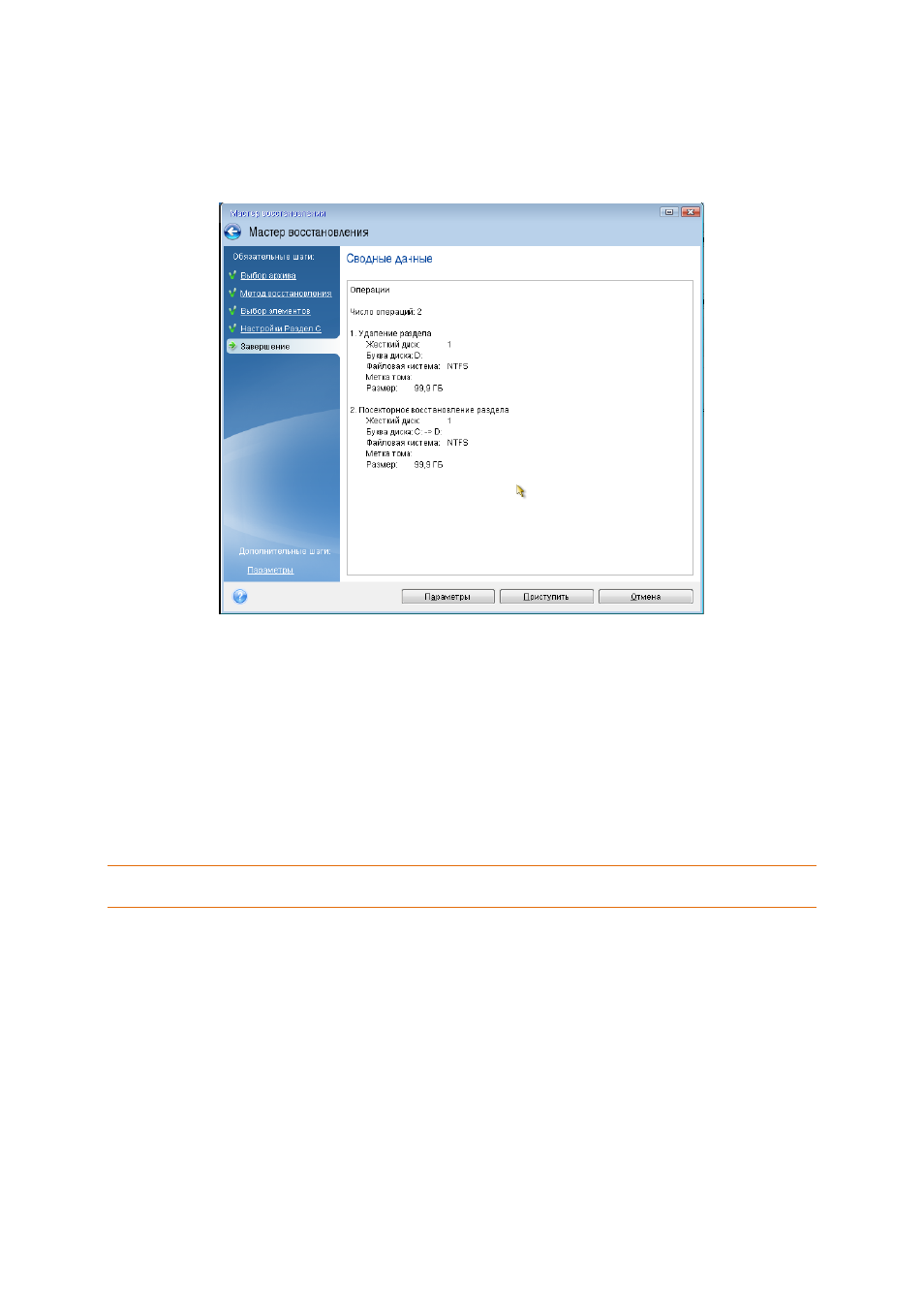
87
Copyright © Acronis International GmbH, 2002-2017
9. Внимательно прочитайте перечень операций на последнем шаге Завершить. Если размер
восстанавливаемого раздела не был изменен, то обратите внимание, что размеры
разделов в значениях Удаление раздела и Восстановление раздела должны совпадать.
Ознакомившись с перечнем операций, нажмите кнопку Приступить.
10. После завершения операции выйдите из загрузочной версии Acronis True Image 2017,
извлеките загрузочный носитель и загрузитесь с восстановленного системного раздела.
Когда вы убедитесь, что ОС Windows восстановлена до нужного состояния, восстановите
исходный порядок загрузки.
5.1.1.4
Восстановление системы на новый диск при работе с
загрузочного носителя
Перед началом работы рекомендуется выполнить процедуры, описанные в разделе
Подготовка к восстановлению (стр. 84). Форматировать новый диск не нужно, так как это будет
сделано в процессе восстановления.
Внимание! Старый и новый диски должны работать в одном режиме контроллера (например, IDE или
AHCI). Иначе компьютер не будет загружаться с нового жесткого диска.
Как восстановить систему на новый диск
1. Установите новый жесткий диск на то же место в компьютере при помощи того же кабеля и
разъема, которые использовались для исходного диска. Если это невозможно, установите
новый диск в то место, где он будет использоваться.
2. Подключите внешний диск, на котором находится восстанавливаемая резервная копия, и
убедитесь, что диск включен.
3. Измените порядок загрузки в BIOS так, чтобы сделать устройство с загрузочным носителем
(CD, DVD или флэш-накопитель USB) первым устройством загрузки. Дополнительные
сведения см. в разделе Настройка порядка загрузки в BIOS (стр. 97).
4. Выполните загрузку с загрузочного носителя и выберите Acronis True Image 2017.
5. На главном экране выберите Мои диски под заголовком Восстановить.